¡En este sencillo tutorial de pixel art aprenderás a crear una arándano en pixel art! Repasaremos los diferentes pasos para hacer tu propio arándano hecho de píxeles.
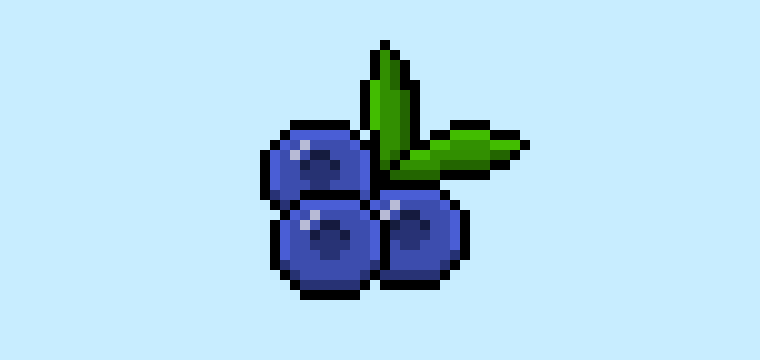

¿Estás listo para diseñar tu propio arándano en pixel art? ¡Aprender a dibujar un lindo arándano en pixel art es más popular que nunca! Ya sea que quieras crear un sprite de arándano en pixel art para tu juego de comida móvil o tal vez solo quieras compartir un lindo arándano en pixel art como parte de tu colección de frutas en redes sociales, este tutorial de pixel art te ayudará a hacer un arándano en píxeles rápido y fácil.
Cómo hacer un arándano en Pixel Art
Estos son los pasos básicos para hacer un arándano en pixel art:
- Selecciona un software de Pixel Art como Adobe Photoshop o Mega Voxels
- Crea una cuadrícula de 32×32 píxeles
- Boceta el contorno de la forma del arándano
- Rellena el color del arándano en pixel art
- Dibuja una sombra en el arándano para crear profundidad
- Rellena el fondo con color
Ahora que ya estás familiarizado con los pasos básicos para crear un arándano en pixel art, cubriremos cada paso visualmente para que puedas seguirlo y aprender a hacerlo.
Si eres completamente nuevo en el pixel art, te recomendamos leer nuestro artículo Cómo Crear Pixel Art: Tutorial para Principiantes
Selecciona un software de Pixel Art
En este tutorial para principiantes te mostraremos los pasos para diseñar tu propio arándano en pixel art, independientemente del software de editor de píxeles que prefieras usar. Antes de comenzar, necesitarás saber cómo crear una cuadrícula y usar la herramienta de lápiz en el software que elijas. Una vez que crees tu arándano en pixel art, podrás usarlo en otros juegos como Minecraft o programas como el motor de juegos Unity. Ofrecemos tutoriales en los siguientes editores de pixel art, así que siéntete libre de elegir el que más te guste:
Want to see what pixel art software is best for you? Read our post Top Free Pixel Art Software
Crea una cuadrícula
Para comenzar, usaremos una cuadrícula simple de 32×32 píxeles para dibujar un pequeño arándano en pixel art. Crear pixel art de 32×32 es un tamaño común cuando se hace pixel art, especialmente para proyectos como videojuegos. Asegúrate de que tu lienzo esté configurado al color blanco (#FFFFFF). Este será nuestro lienzo sobre el que dibujaremos nuestro arándano en pixel art. Tu cuadrícula de pixel art para el arándano debería tener un lienzo, también conocido como hoja de cálculo, que se vea algo como esto:

Boceta el contorno del arándano
A continuación, comenzaremos haciendo el contorno del arándano para que podamos obtener la forma general de nuestro arándano en píxeles. Para esto, elige el color negro (#000000) y activa la herramienta de lápiz en tu editor. Dado que esto determina la forma general, siéntete libre de ajustar el contorno para que coincida con tu juego o proyecto artístico. Como guía, puedes usar el contorno que hicimos a continuación para tu arándano o, como mencionamos antes, siéntete libre de diseñar el tuyo propio.
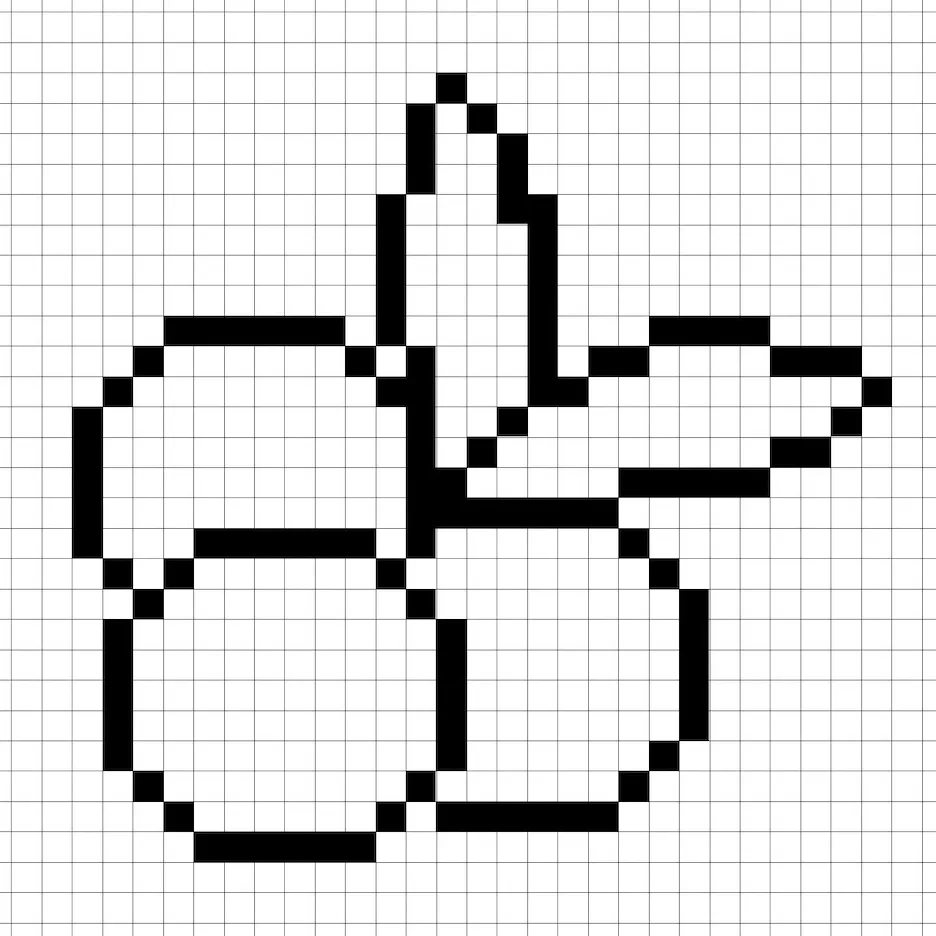
Rellena el color
Ahora que has hecho el contorno para tu arándano en pixel art, vamos a agregar algo de color para hacerlo resaltar. Rellena la sección principal del arándano de color azul (#3D4DAD), el interior de un azul más oscuro (#273274) y las hojas de color verde (#328F00). Intenta hacer coincidir la imagen de nuestro arándano en pixel art de 8 bits a continuación.
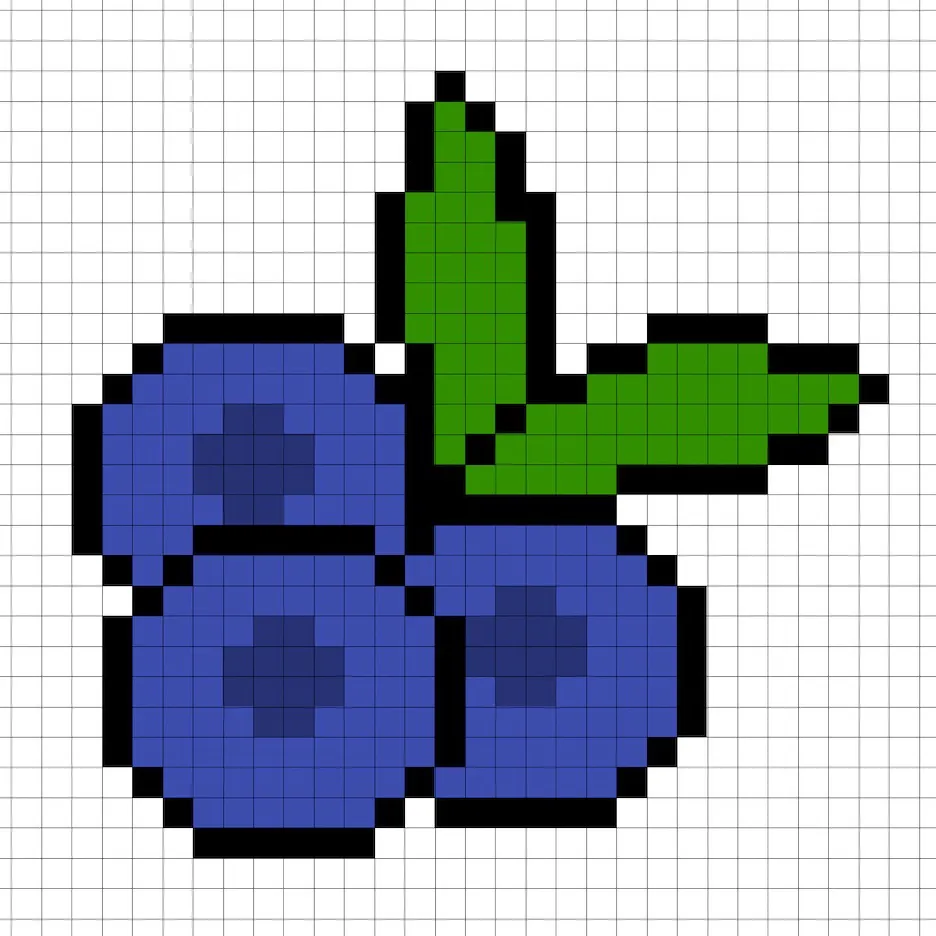
Dibuja la sombra
Cuando creas pixel art, hay esencialmente dos partes en el sombreado: los reflejos y las sombras. Comenzaremos con las sombras. Vamos a aplicar una sombra a nuestro arándano en pixel art de 32×32 píxeles utilizando varios colores. Estos colores se aplicarán en la parte inferior del arándano y en la parte inferior o los lados de las hojas del arándano. Recuerda que para crear un color de sombra para el arándano, usaremos un azul más oscuro basado en el color que usamos antes (#273274). También agregaremos un azul aún más oscuro (#151B3F) en el interior del arándano. Luego, añadimos un verde más oscuro a las hojas (#236501). Intenta hacer coincidir dónde pusimos las sombras en la imagen a continuación.
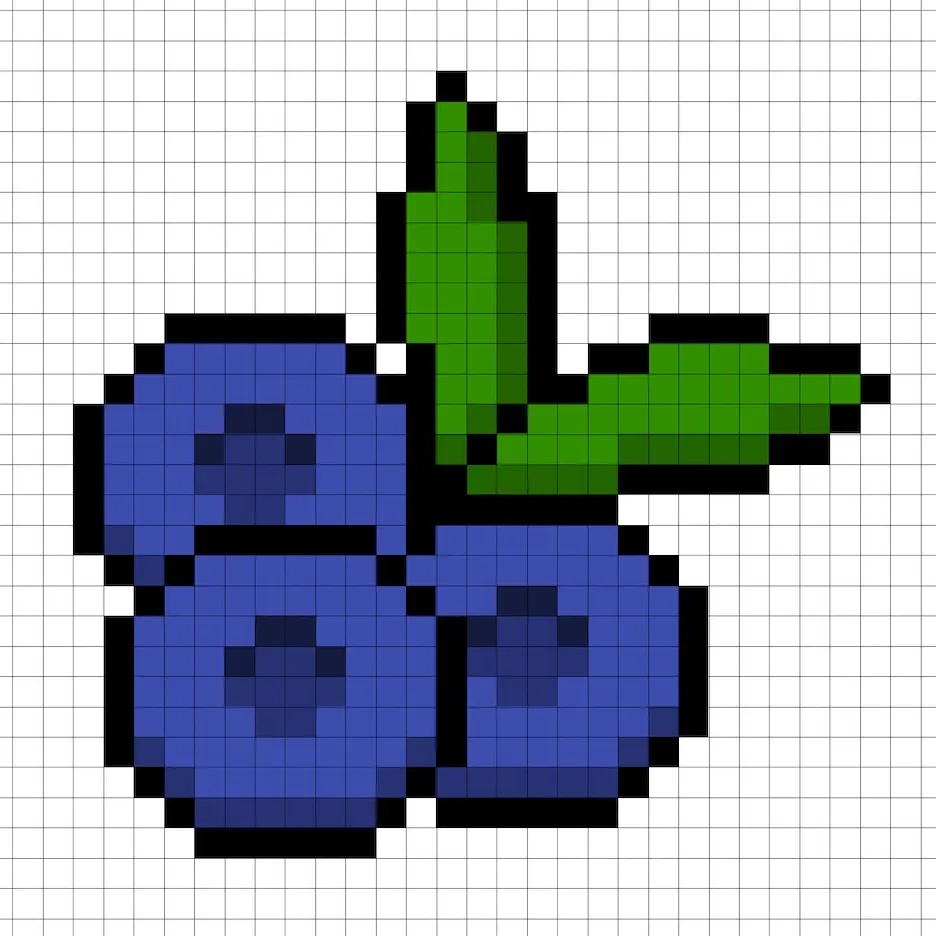
Ahora que ya tienes la idea básica, continuaremos agregando algo de profundidad a nuestro arándano para darle un aspecto 3D. Vamos a crear un reflejo usando el mismo azul de la sección principal del arándano, pero en lugar de oscurecerlo, esta vez lo haremos más claro (#495FD7). Recuerda, esto no tiene que ser el color exacto; de hecho, es una oportunidad para hacer que el arándano se vea a tu manera. En nuestra versión, destacamos la parte superior del arándano, el limón y el cristal del arándano. Usa nuestra imagen como guía para tu arándano.
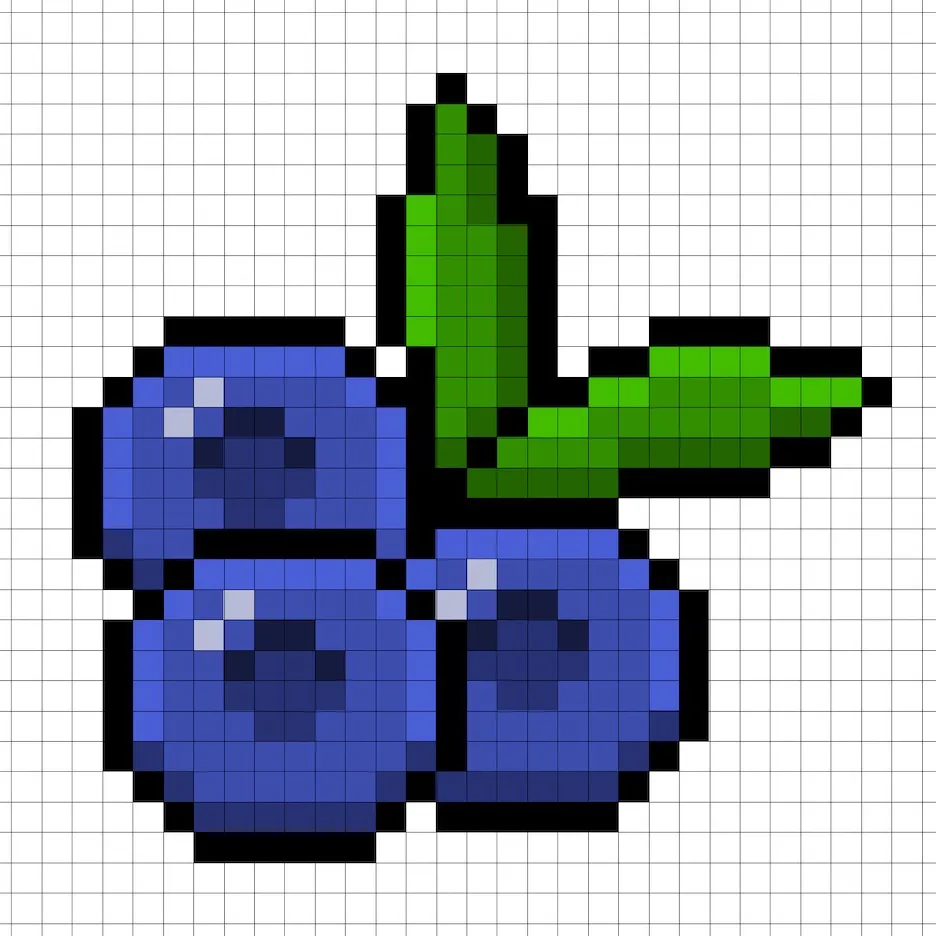
¡Genial! Cuando estés satisfecho con las sombras y los reflejos de tu arándano, asegúrate de ver tu imagen final. Para ver tu arándano en pixel art, apaga las líneas de la cuadrícula para asegurarte de que te gusta cómo quedó el arándano.
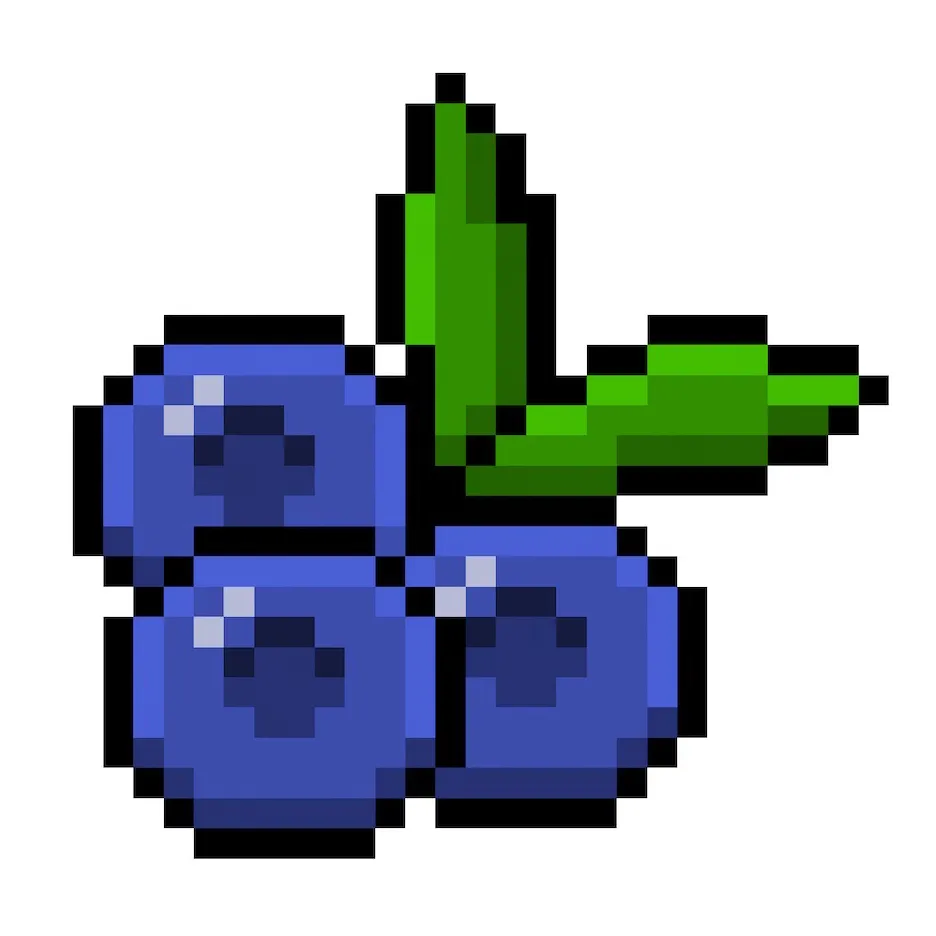
Rellena el color de fondo
Finalmente, cambiemos el color de fondo de nuestro sprite de arándano para que realmente resalte. Selecciona la herramienta de relleno de balde en tu editor. Para el color, ingresa un azul muy claro (#BCEAFE). Luego, simplemente haz clic en el área blanca fuera del arándano en píxeles.
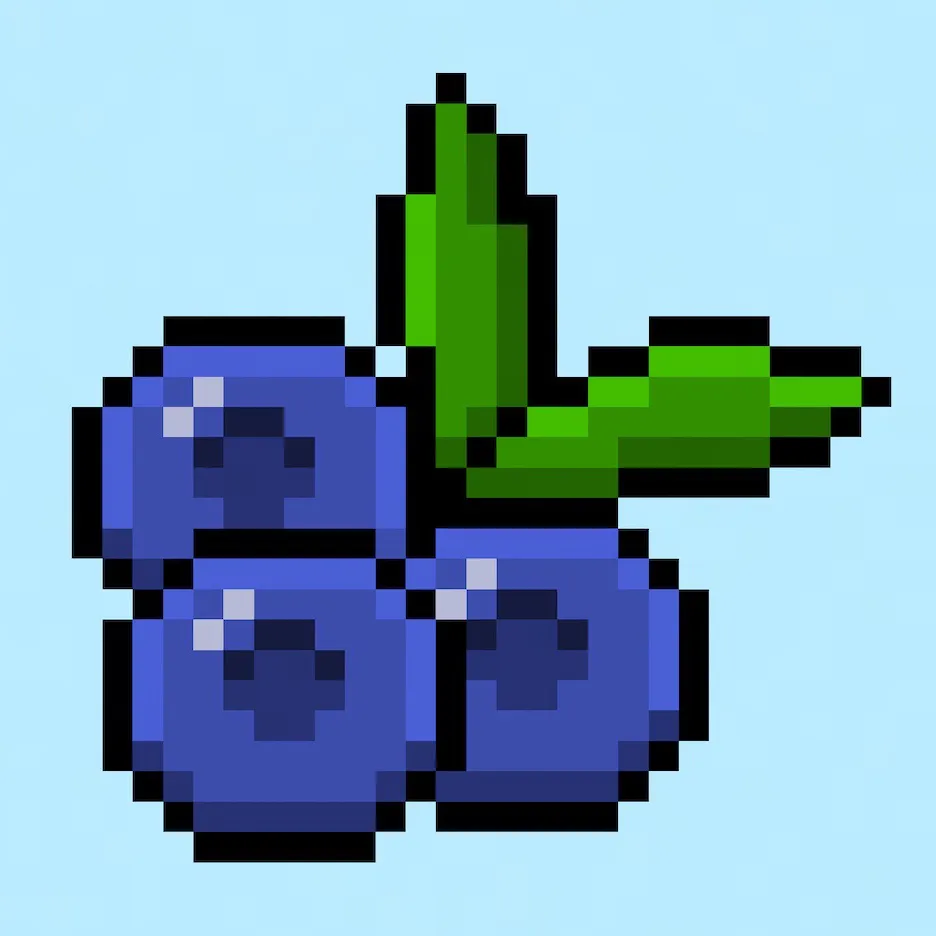
¿Dónde ir desde aquí?
¡Felicidades! Ahora sabes cómo crear tu propio arándano en pixel art. Intenta hacer diferentes tipos de arándano, como un racimo grande de arándanos o incluso un solo arándano.
Bono: Haz un Arándano en Pixel Art en 3D
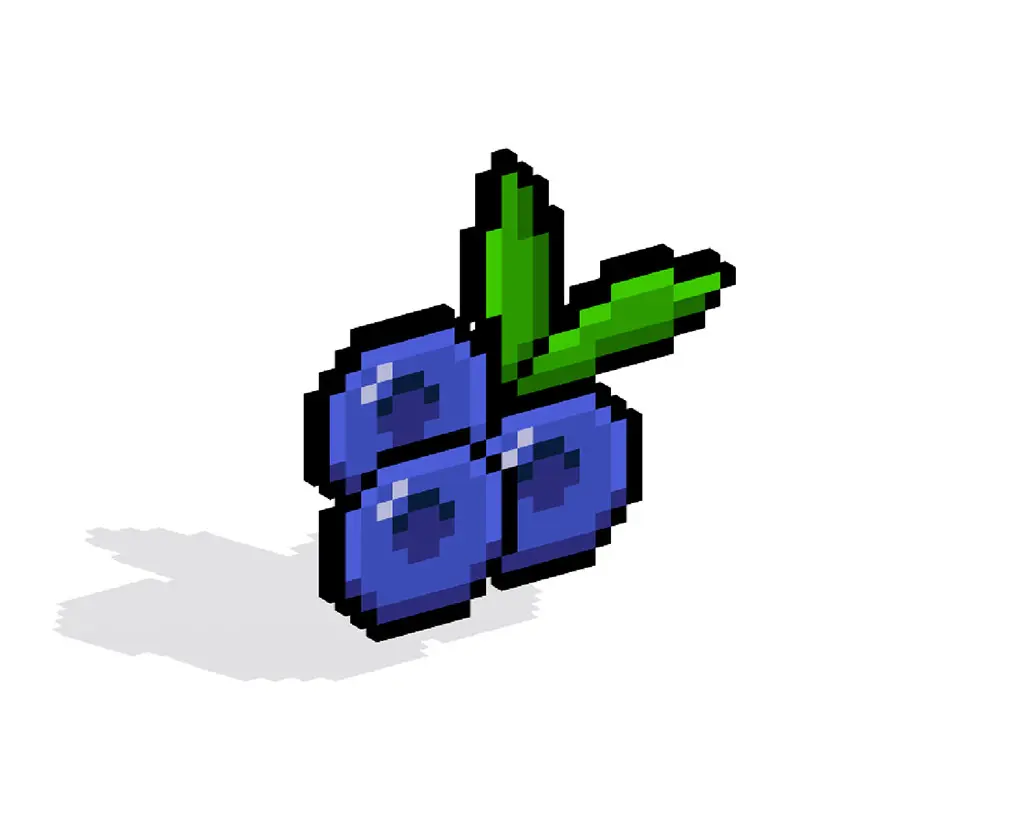
Ahora que has dibujado tu propio arándano en pixel art, puedes convertirlo en 3D con Mega Voxels. Mega Voxels tiene un Generador de Pixel Art en 3D que te permite convertir los píxeles tradicionales en 3D. Simplemente descarga la aplicación gratuita de Mega Voxels para iOS o Android.
Luego importa el pixel art que acabas de hacer usando el botón Añadir archivo dentro de la página Mi Galería. ¡Y eso es todo! Mega Voxels transforma automáticamente tu arándano en pixel art en un arándano en pixel art en 3D.
¡Ahora puedes crear videos en 3D de tu arándano en pixel art y hasta verlo en Realidad Aumentada!








